Wie kann ich meine Bestätigungs-PIN ändern?
Schritt-für-Schritt Anleitung:
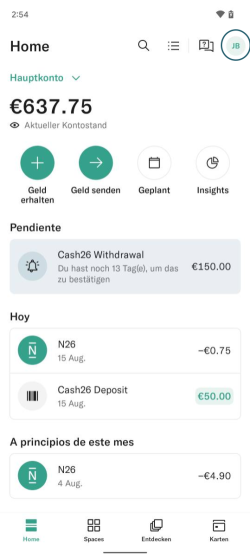
Schritt 1
Öffne die N26 App und tippe oben rechts auf Mein Konto
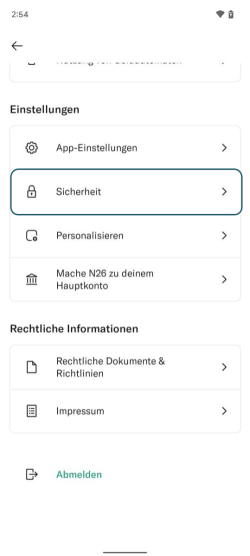
Schritt 2
Scrolle herunter und tippe auf Sicherheit
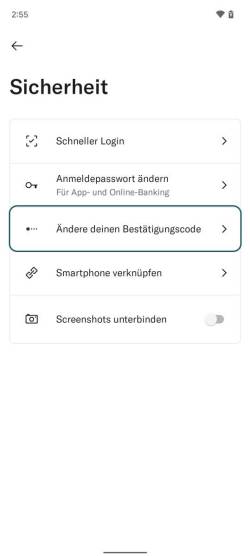
Schritt 3
Tippe auf Ändere deinen Bestätigungscode
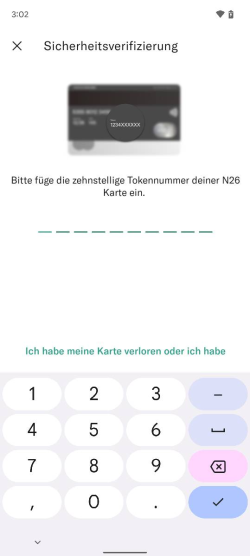
Schritt 4
Gib deine Tokennummer ein: die 10-stellige Nummer auf der Rückseite deiner Karte
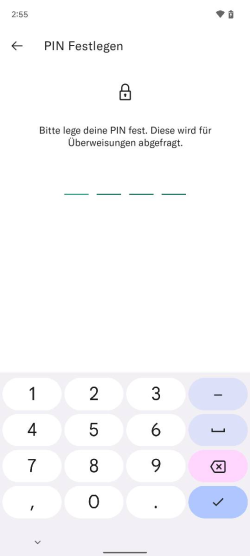
Schritt 5
Erstelle und bestätige deine neue Bestätigungs-PIN
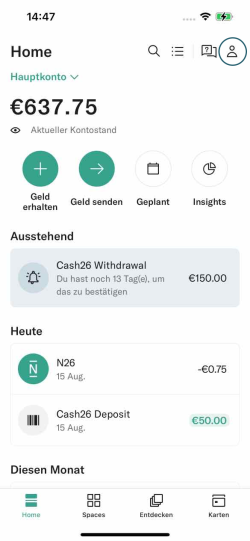
Schritt 1
Öffne die N26 App und tippe oben rechts auf Mein Konto
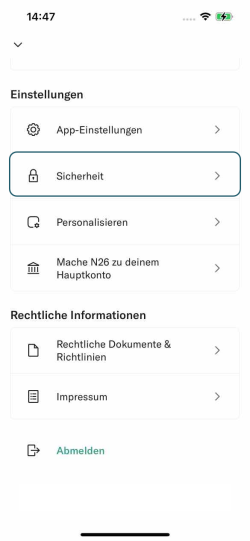
Schritt 2
Scrolle herunter und tippe auf Sicherheit
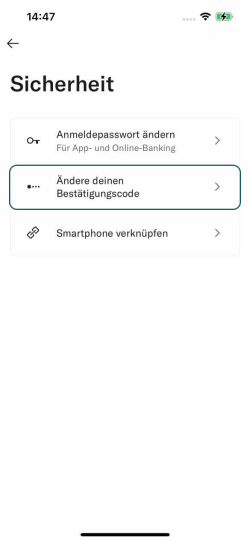
Schritt 3
Tippe auf Ändere deinen Bestätigungscode
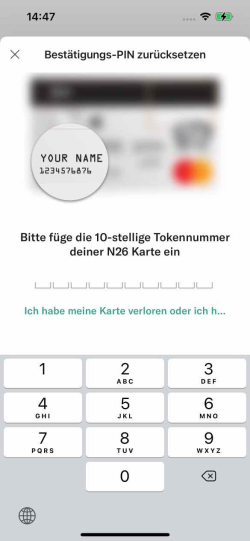
Schritt 4
Gib deine Tokennummer ein: die 10-stellige Nummer auf der Rückseite deiner Karte
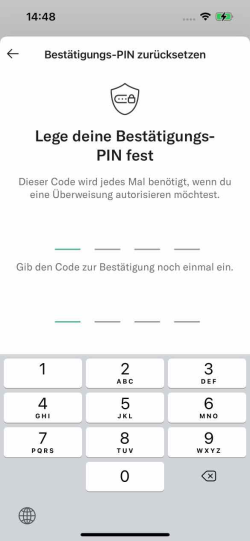
Schritt 5
Erstelle und bestätige deine neue Bestätigungs-PIN
Mit der Bestätigungs-PIN bestätigst du Überweisungen und andere Transaktionen, die du in der App tätigst. Bei der Verknüpfung deines Smartphones (neuen Tab) mit deinem Konto legst du die Bestätigungs-PIN selbst fest.
Falls du deinen PIN-Code ändern willst oder vergessen hast, kannst du jederzeit einen neuen in deiner App festlegen:
- Gehe auf 👤 Mein Konto > Sicherheit.
- Tippe auf Ändere deinen Bestätigungscode.
- Gib den Token ein (die 10-stellige Nummer auf der Vorderseite deiner Karte, gleich unter deinem Namen; bei N26 Smart, You und Metal steht er auf der Rückseite).
- Erstelle und bestätige deine neue Bestätigungs-PIN.
Falls du sechsmal in Folge eine falsche Bestätigungs-PIN einträgst, musst du sie vor dem nächsten Versuch neu festlegen.
Aus Sicherheitsgründen akzeptieren wir keine PINs, die sich aus deinem Geburtsdatum, deiner Adresse oder Zahlenkombinationen mit Wiederholungen oder Zahlenreihen (z. B. 1111, 1234 oder 4321) zusammensetzen. Falls deine gewünschte PIN nicht akzeptiert wird, versuche bitte eine andere Kombination.
Bedenke bitte, dass deine Bestätigungs-PIN nicht dasselbe wie deine Karten-PIN (neuen Tab) ist. Falls du willst, kannst du aber für beide PINs dieselbe Zahlenkombination wählen.